Comment afficher les mots de passe enregistrés sur Google Chrome sur les PC et les appareils mobiles
"Y a-t-il un endroit où je peux voir les mots de passe réels enregistrés par Google Chrome ?" Il est bien connu que de nombreux navigateurs Web peuvent enregistrer et afficher vos mots de passe, identifiants et informations d'identification, notamment Google Chrome. Vous visitez un site Web, créez un compte et Chrome vous demandera si vous souhaitez enregistrer les informations d'identification. Ce guide vous dira comment afficher ces mots de passe enregistrés sur Google Chrome sur les appareils Windows, Mac, iPhone et Android.
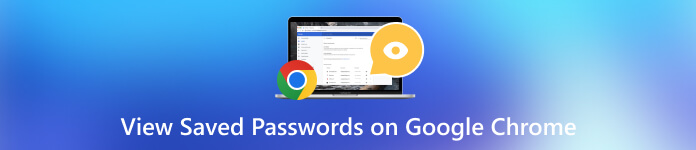
- Partie 1. Afficher les mots de passe enregistrés dans Google Chrome sur un ordinateur
- Partie 2. Afficher les mots de passe enregistrés dans Chrome pour Android et iPhone
- Partie 3. Bonus : Meilleur gestionnaire de mots de passe iOS
- Partie 4. FAQ sur l'affichage des mots de passe enregistrés sur Google Chrome
Partie 1. Afficher les mots de passe enregistrés dans Google Chrome sur un ordinateur
Google Chrome dispose d'un gestionnaire de mots de passe intégré. C'est un moyen pratique de stocker, afficher et gérer vos mots de passe. Si vous vous connectez avec votre compte Google, les mots de passe seront synchronisés sur tous les appareils. Sinon, vous ne pouvez afficher les mots de passe enregistrés sur Google Chrome que sur un seul appareil.
Étape 1Assurez-vous d'avoir enregistré certains mots de passe sur Google Chrome.Pour enregistrer les mots de passe sur Chrome, ouvrez la page Gestionnaire de mots de passe et activez l'option Offre d'enregistrer les mots de passe option sur votre bureau ou Enregistrer les mots de passe sur le mobile.
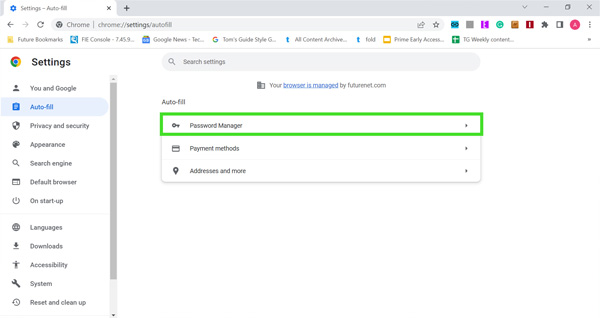 Étape 3Ensuite, dirigez-vous vers le Remplissage automatique ou Remplissage automatique et mots de passe dans la colonne de gauche et appuyez sur le bouton Gestionnaire de mots de passe article. Si vous êtes connecté à Chrome avec votre compte Google, cliquez sur le bouton Profil icône, puis cliquez sur l'icône Clé icône pour accéder à Google Password Manager.
Étape 3Ensuite, dirigez-vous vers le Remplissage automatique ou Remplissage automatique et mots de passe dans la colonne de gauche et appuyez sur le bouton Gestionnaire de mots de passe article. Si vous êtes connecté à Chrome avec votre compte Google, cliquez sur le bouton Profil icône, puis cliquez sur l'icône Clé icône pour accéder à Google Password Manager. Ou saisir chrome://settings/passwords dans la barre d'adresse et appuyez sur le bouton Entrer de votre clavier pour accéder rapidement au Gestionnaire de mots de passe.
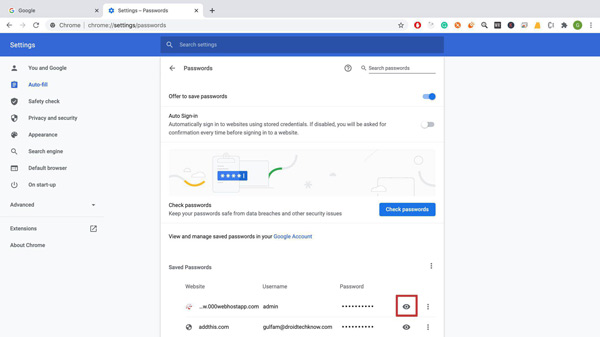 Étape 44 : Maintenant, vous pouvez afficher une liste sous le Mots de passe enregistrés étiquette. Pour afficher un mot de passe enregistré par Google Chrome, cliquez sur l'icône Œil icône à côté de l’élément. Si vous y êtes invité, saisissez votre code PIN ou le mot de passe de votre compte Google pour vérifier la propriété. Étape 5Si vous souhaitez exporter des mots de passe depuis Chrome, cliquez sur le bouton trois points au-dessus de la liste et choisissez Exporter les mots de passe.
Étape 44 : Maintenant, vous pouvez afficher une liste sous le Mots de passe enregistrés étiquette. Pour afficher un mot de passe enregistré par Google Chrome, cliquez sur l'icône Œil icône à côté de l’élément. Si vous y êtes invité, saisissez votre code PIN ou le mot de passe de votre compte Google pour vérifier la propriété. Étape 5Si vous souhaitez exporter des mots de passe depuis Chrome, cliquez sur le bouton trois points au-dessus de la liste et choisissez Exporter les mots de passe. Pour modifier ou supprimer un mot de passe, cliquez sur le trois points à côté de l'élément, puis choisissez Éditer ou Retirer. Lors de l'exportation des mots de passe Chrome, tous les éléments enregistrés sont inclus. Vous ne pouvez pas sélectionner de mots de passe spécifiques.
Partie 2. Afficher les mots de passe enregistrés dans Chrome pour Android et iPhone
Selon le rapport, Google Chrome est également un navigateur Web populaire sur les appareils mobiles. C'est le navigateur principal sur les appareils Android. D’ailleurs, une partie des utilisateurs iOS préfèrent utiliser Chrome. La bonne nouvelle est que Google Password Manager est également disponible sur Chrome pour iOS. Pour afficher les mots de passe enregistrés sur Chrome sur Android ou iPhone, vous pouvez suivre les étapes ci-dessous.
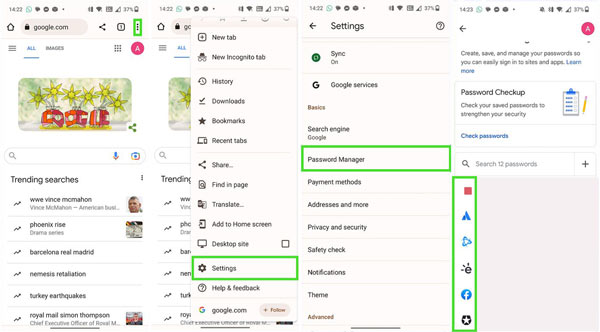 Étape 1Exécutez l'application Google Chrome sur votre téléphone. Étape 2Appuyez sur le Plus bouton avec un vertical à trois points icône en haut à droite et choisissez Réglages dans la liste déroulante. Étape 3Ensuite, appuyez sur le Gestionnaire de mots de passe option pour ouvrir Google Password Manager. Ici, vous obtiendrez une liste qui stocke tous les éléments et mots de passe enregistrés. Étape 4Pour afficher un mot de passe enregistré sur Chrome, appuyez sur l'élément souhaité et appuyez sur le bouton Œil icône. Lorsque vous y êtes invité, saisissez le mot de passe de votre compte Google, le code d'accès de l'écran de verrouillage ou Face ID ou Touch ID. Ensuite, le mot de passe apparaîtra sur votre écran.
Étape 1Exécutez l'application Google Chrome sur votre téléphone. Étape 2Appuyez sur le Plus bouton avec un vertical à trois points icône en haut à droite et choisissez Réglages dans la liste déroulante. Étape 3Ensuite, appuyez sur le Gestionnaire de mots de passe option pour ouvrir Google Password Manager. Ici, vous obtiendrez une liste qui stocke tous les éléments et mots de passe enregistrés. Étape 4Pour afficher un mot de passe enregistré sur Chrome, appuyez sur l'élément souhaité et appuyez sur le bouton Œil icône. Lorsque vous y êtes invité, saisissez le mot de passe de votre compte Google, le code d'accès de l'écran de verrouillage ou Face ID ou Touch ID. Ensuite, le mot de passe apparaîtra sur votre écran. Depuis Chrome 66, Google a ajouté l'option d'exportation de mot de passe à Chrome pour iOS. Pour migrer vos informations de connexion et exporter les mots de passe enregistrés depuis Chrome sur votre appareil mobile, appuyez sur l'icône Exporter le mot de passe sur l'écran Gestionnaire de mots de passe et sélectionnez la destination.
Partie 3. Bonus : Meilleur gestionnaire de mots de passe iOS
Google Password Manager est un moyen pratique d'afficher et de gérer vos mots de passe dans votre navigateur Chrome. Cependant, il offre des options de sécurité limitées. De plus, il enregistre uniquement les informations d'identification en ligne, mais n'est pas disponible pour les mots de passe des applications. Il est donc logique que de nombreux utilisateurs d’iPhone recherchent un gestionnaire de mots de passe tiers pour leurs appareils. A partir de ce point, nous recommandons Gestionnaire de mots de passe iPhone imyPass.

4 000 000+ téléchargements
Affichez rapidement les mots de passe Chrome enregistrés sur votre iPhone.
Prend en charge presque tous les mots de passe enregistrés sur votre appareil iOS.
Exportez les mots de passe iPhone sur votre ordinateur.
Compatible avec une large gamme de modèles d'iPhone et d'iPad.
Comment afficher les mots de passe Chrome enregistrés sur votre iPhone
Étape 1Scannez votre iPhoneExécutez le meilleur gestionnaire de mots de passe iOS une fois que vous l'avez installé sur votre PC. Il existe une autre version pour les utilisateurs Mac. Connectez ensuite votre iPhone à la même machine avec un câble Lightning. Allumez le logiciel et cliquez sur le Commencer bouton pour commencer à analyser les mots de passe sur votre iPhone. Cela peut prendre un certain temps en fonction de la quantité de données enregistrées sur votre appareil.
 Étape 2Afficher les mots de passe Chrome enregistrés
Étape 2Afficher les mots de passe Chrome enregistrés Après la numérisation, vous serez redirigé vers la fenêtre d'aperçu. Tous les mots de passe enregistrés sur votre iPhone seront répertoriés par catégorie. Pour afficher les mots de passe Chrome enregistrés sur votre iPhone, cochez la case Mot de passe Web et application tapez dans la colonne de gauche. Ensuite, vous obtiendrez la liste sur le panneau principal. Par défaut, tous les mots de passe sont masqués. Cliquez sur l'icône à côté de l'élément souhaité et le mot de passe s'affichera.
 Étape 3Exporter les mots de passe Chrome
Étape 3Exporter les mots de passe Chrome Si vous souhaitez exporter des mots de passe spécifiques enregistrés sur Chrome sur votre iPhone, cochez les cases à côté des éléments. Cliquez ensuite sur le Exporter bouton. Lorsque vous y êtes invité, sélectionnez le dossier de destination et enregistrez les mots de passe. Quelques secondes plus tard, le travail sera terminé. Les mots de passe sont enregistrés dans un fichier CSV.
 Étape 4Voir l'historique
Étape 4Voir l'historique Le gestionnaire de mots de passe enregistrera tout l’historique d’analyse. Pour afficher les mots de passe enregistrés sur votre iPhone, cliquez sur l'icône Voir l'historique dans l'interface d'accueil, localisez l'appareil cible et cliquez sur le bouton Voir bouton.

Partie 4. FAQ sur l'affichage des mots de passe enregistrés sur Google Chrome
Comment supprimer les mots de passe enregistrés sur Chrome ?
Entrez le gestionnaire de mots de passe sur Chrome sur votre ordinateur ou appareil mobile, localisez le mot de passe souhaité, cliquez sur le bouton Plus icône et choisissez Effacer. Gardez à l'esprit que Chrome n'inclut pas de moyen rapide pour supprimer immédiatement tous les mots de passe enregistrés. En d’autres termes, vous devrez les effacer un par un.
Où Google Chrome enregistre-t-il mes mots de passe ?
Si vous vous connectez avec votre compte Google sur Chrome, Password Manager enregistrera vos mots de passe sur les serveurs Google. Sinon, vos mots de passe seront enregistrés sur votre disque dur local. Vous pouvez les visualiser simplement dans Google Password Manager.
L'utilisation de Google Password Manager est-elle sûre ?
Bien que Google Password Manager soit entièrement gratuit, il est sûr par rapport aux gestionnaires de mots de passe similaires. Il utilise un cryptage de niveau militaire pour protéger vos informations d'identification. Étant donné que vos informations sont cryptées sur votre appareil avant d'être envoyées aux serveurs de Google, ni les employés de Google ni personne d'autre ne peuvent les voir.
Conclusion
Cet article a discuté comment afficher les mots de passe enregistrés sur Chrome Sur les appareils Windows, Mac, Linux, Android et iOS. Navigateur web populaire, Google Chrome propose de nombreuses fonctionnalités supplémentaires, comme le gestionnaire de mots de passe. Il vous permet d'enregistrer, d'afficher, de modifier et d'exporter facilement vos mots de passe, informations de connexion et identifiants. De plus, le gestionnaire de mots de passe iPhone imyPass est recommandé pour consulter et gérer divers mots de passe enregistrés sur votre iPhone depuis un ordinateur.



